Как создать группу электронной почты в почтовом приложении на iPhone
Разное / / August 10, 2022
Вы можете создать группу электронной почты, чтобы отправить электронное письмо нескольким людям за один раз, не вводя и не добавляя их электронные письма. Нравится на Gmail, родное почтовое приложение на вашем iPhone позволяет легко создать группу электронной почты. Вы можете управлять им для отправки электронных писем, информационных бюллетеней, ссылок на онлайн-встречи, презентаций и т. д. Также вы можете создать отдельную группу для личных и профессиональных контактов.

Есть простой способ создать группа электронной почты в приложении «Почта» на Mac. В этом посте будет показано, как создать группу электронной почты в приложении «Почта» на iPhone, чтобы отправлять электронные письма большой группе на ходу.
Прежде чем приступить к выполнению шагов, мы рекомендуем проверить, установлена ли у вас последняя версия приложения «Почта» на вашем iPhone. Вам необходимо проверить наличие обновлений iOS, выполнив следующие действия.
Шаг 1: Откройте приложение «Настройки» на своем iPhone.

Шаг 2: Прокрутите немного вниз и нажмите «Общие».
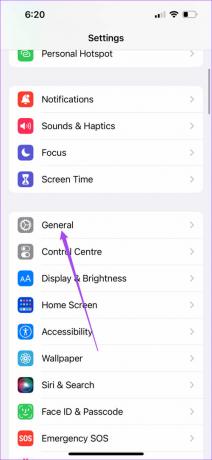
Шаг 3: Нажмите «Обновление программного обеспечения».

Шаг 4: Если доступно обновление, загрузите и установите его.

Создайте новую группу с помощью приложения «Контакты»
Давайте начнем с создания новой группы с помощью приложения «Контакты» на вашем iPhone, чтобы создать группу электронной почты. Вот как это сделать.
Шаг 1: Откройте приложение «Контакты» на своем iPhone.

Шаг 2: Коснитесь значка «Плюс» в правом верхнем углу.

Шаг 3: Нажмите «Фамилия», чтобы добавить имя вашей контактной группы.

Шаг 4: После ввода имени группы прокрутите вниз и найдите раздел «Примечания».

Шаг 5: Введите все адреса электронной почты в разделе «Примечания», которые вы хотите добавить в группу.
Убедитесь, что вы разделяете адреса электронной почты запятой.
Шаг 6: После ввода всех писем нажмите и удерживайте в разделе «Заметки» и нажмите «Выбрать все». Затем нажмите «Копировать».


Шаг 7: Прокрутите вверх и нажмите «Добавить электронную почту».

Шаг 8: Длительно нажмите и нажмите «Вставить», чтобы добавить все выбранные электронные письма из раздела «Заметки».
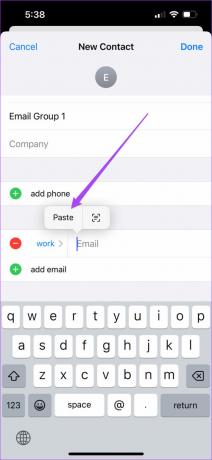
Вы также можете нажать и отредактировать метку электронной почты в соответствии с вашими предпочтениями.


Шаг 9: После вставки адресов электронной почты нажмите «Готово» в правом верхнем углу.

Ваша контактная группа создана и может использоваться в качестве группы электронной почты. Вы можете продолжать добавлять или удалять адреса электронной почты, используя шаги, упомянутые выше.
Отправить электронное письмо в контактную группу с помощью почтового приложения
После создания контактной группы вы можете использовать ее в качестве группы электронной почты для массовой рассылки электронных писем с помощью приложения «Почта».
Шаг 1: Откройте приложение «Контакты» на своем iPhone.

Шаг 2: Выберите только что созданную группу контактов.

Шаг 3: Нажмите на Почту в правом верхнем углу.

На вашем экране откроется всплывающее окно для приложения Почта, чтобы создать новое электронное письмо. Вы заметите, что все адреса электронной почты, упомянутые в группе, добавляются автоматически.

Шаг 4: Составьте свое электронное письмо и нажмите синюю стрелку, чтобы отправить его.

Отправить электронное письмо в контактную группу с помощью Gmail или Outlook
Если вы хотите использовать одну и ту же группу электронной почты для отправки групповых электронных писем через Gmail или же Перспектива, вот как это сделать.
Шаг 1: Откройте приложение «Контакты» и выберите только что созданную группу электронной почты.

Шаг 2: Нажмите и удерживайте контактные данные, в которых указаны адреса электронной почты, и нажмите «Копировать».

Шаг 3: Закройте приложение «Контакты» и откройте Gmail или Outlook. Мы используем Gmail в качестве примера.
Шаг 4: Составьте новое электронное письмо и вставьте скопированные адреса электронной почты в поле «Кому».

Шаг 5: Нажмите «Разрешить вставку», чтобы подтвердить свое действие.

Шаг 6: Напишите тело письма и отправьте его.
Удалить группу электронной почты из приложения «Контакты»
Вот как вы можете отредактировать свою группу электронной почты, удалив контакт / получателя с помощью приложения «Контакты» на вашем iPhone.
Шаг 1: Откройте приложение «Контакты» и выберите свою группу электронной почты.

Шаг 2: Нажмите «Изменить» в правом верхнем углу.
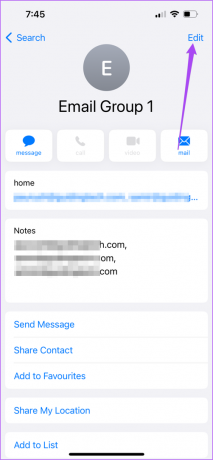
Шаг 3: Прокрутите вниз и нажмите «Удалить контакт».

Шаг 4: Нажмите «Удалить контакт», чтобы подтвердить свой выбор.

Отправляйте групповые электронные письма с вашего iPhone
Отправка групповых электронных писем сэкономит вам много времени, когда вам нужно поделиться одной и той же информацией с разными контактами. Теперь вы также можете планировать свои электронные письма с обновлением macOS Ventura. Мы также составили список решений для Apple Mail Search не работает на Mac. Вы можете посмотреть на них, если вы когда-либо сталкивались с этой проблемой. Если вы хотели сменить почтовый клиент, проверьте наш сравнение Apple Mail и Outlook чтобы лучше управлять электронной почтой.
Последнее обновление: 10 августа 2022 г.
Вышеупомянутая статья может содержать партнерские ссылки, которые помогают поддерживать Guiding Tech. Однако это не влияет на нашу редакционную честность. Содержание остается беспристрастным и аутентичным.
ВЫ ЗНАЛИ
iPhone 5s — один из самых популярных телефонов Apple: с 2013 года было продано более 70 миллионов единиц.


